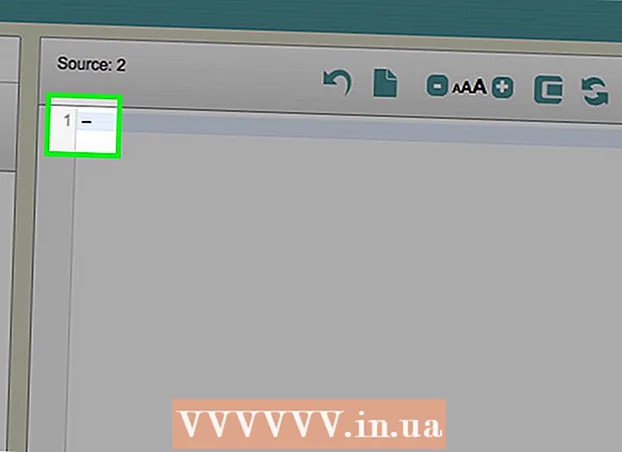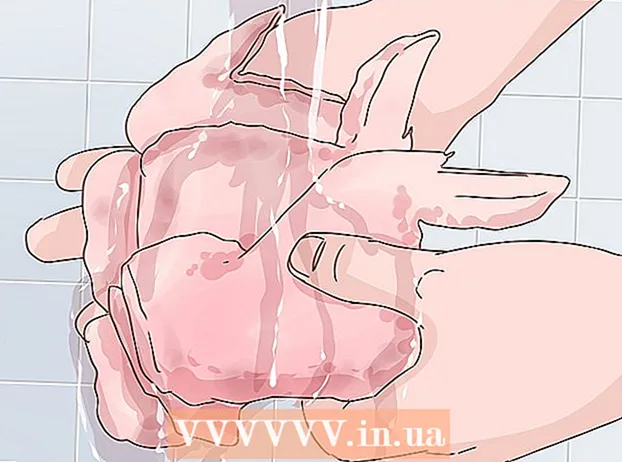Müəllif:
Monica Porter
Yaradılış Tarixi:
22 Mart 2021
YeniləMə Tarixi:
1 İyul 2024

MəZmun
Bu məqalədə wikiHow, Hulu'da ən sevdiyiniz məzmundan zövq almağınıza mane olan problemlərin necə aşkarlanacağını və düzəldiləcəyini öyrədir.
Addımlar
Hulu-nun qəzaya uğrayıb-düşmədiyini yoxlayın. Bəzən bütün Hulu xidməti bölgənizdə azalır və ya təmir altındadır. İnsanlarda oxşar texniki problemin olub olmadığını görmək üçün DownDetector alətindən (http://downdetector.com/status/hulu) istifadə edərək bu problemi diaqnoz edə bilərsiniz.
- Hulu-nun sosial media hesablarını yoxlayaraq rəsmi bir elanın olub olmadığını öyrənə bilərsiniz.
- Hulu problemi digər insanları təsir edərsə (sizinlə eyni şəbəkəni istifadə etmirsə), böyük ehtimalla Hulu-nun problemi həll etməsini gözləməli olacaqsınız.

Hulu tətbiqini yenidən başladın. Hulu səhv açıldıysa, tətbiqetmə üçün lazım olan bütün məlumatları yükləməz. Zəhmət olmasa problemi həll edib etmədiyini görmək üçün Hulu tətbiqetməsini, yayımını və ya brauzerini yenidən başladın.- Veb brauzerinizdə Hulu-ya baxırsınızsa, pəncərənin yuxarı hissəsindəki fırlanan oxu vuraraq brauzerinizi yeniləyin.

Arxa plan tətbiqetmələrini və istifadə olunmayan nişanları bağlayın. Brauzerdə və ya cihazda Hulu istifadə edərkən arxa planda işləyən tətbiqlər varsa, əlaqə təsir edə bilər. Video yükləmələrini sürətləndirmək və keyfiyyətini artırmaq üçün bütün tətbiqləri bağlayın.
Brauzerinizin və Hulu tətbiqetmənin ən son versiyaya yeniləndiyinə əmin olun. Performans probleminiz varsa və ya videonuz Hulu-da işləmirsə, brauzerinizin bu günə qədər olmaması ehtimalı var.- İnternetə qoşulduğunuz zaman əksər brauzerlər sizə yeni yeniləmələr barədə məlumat verəcəkdir.
- Mobil cihazdasınızsa, telefonunuzda və ya tabletinizin tətbiq mağazasında bir yeniləmə olub olmadığını yoxlaya bilərsiniz.
Hulu önbellek məlumatlarını silin. Cihazınızın ayarlarında Hulu tətbiqini açın və "Önbelleği Sil" seçin. Önbelleği təmizləmək, Hulu əməliyyatını təsir edən köhnə sənədləri təmizləməyə kömək edir.
- Hulu önbelleğini təmizləmək mümkün deyilsə, Hulu tətbiqini silin və yenidən quraşdırın.
- Bir veb brauzerdə Hulu istifadə edirsinizsə, brauzerinizin önbellek məlumatlarını silin.
Cihazı yenidən başladın. Hulu'nun bütün komponenti açılışa yükləmədiyi zaman bənzər, bəzən cihazınız başlanğıcda bağlanacaq şəkildə düzgün qurulmamışdır. Problemi həll edib etmədiyini görmək üçün cihazı yenidən yükləməyə çalışın.
İnternet routerinə yaxınlaşın. Yönləndiricinizin yerləşdiyi yerə görə şəbəkəyə qoşula bilmirsinizsə, yaxınlaşmağa çalışın.
- Şəbəkə sürətinizi yaxşılaşdırmaq üçün aranızdakı və marşrutlaşdırıcınız arasındakı siqnalları maneə törədən divarlar, döşəmələr və ya digər obyektlərin olmadığından əmin olun.
Təsvirin keyfiyyətini azaldın. Video pleyerdəki təkər simgesini seçin və keyfiyyəti aşağı salın.
- Sən seçə bilərsən avtomatik (Avtomatik), Hulu-nun şəbəkə sürətinə əsasən video oynatma keyfiyyətinə qərar verməsinə imkan verir.
Wi-Fi istifadə edən cihaz sayını məhdudlaşdırın. Daha çox cihaz Wi-Fi-ya qoşulduqda internet sürəti azalacaq. Onlayn baxışı optimallaşdırmaq üçün Hulu-ya baxarkən digər cihazların (məsələn, telefonlar və ya kompüterlər) Wi-Fi istifadə etmədiyinə əmin olun.
- Xüsusilə bir ailə üzvü böyük bir fayl yükləyərkən və ya oyun oynadığında, bu Hulu görüntüləmə təcrübəsini təsir edən bant genişliyi sıx bir fəaliyyətdir.
Səhvləri nömrə ilə müəyyənləşdirin. Səhvlərin və ya mesajların sayından asılı olaraq işləmə metodu fərqli olacaq:
- 3343, 3322, 3307, 2203, 3321 - Brauzer yaddaşını silin. Hulu tətbiqindən istifadə edirsinizsə, silin və yenidən quraşdırın.
- 3370 (xrom) Basın ⋮ > Parametrlər > Qabaqcıl parametrləri göstərin (Qabaqcıl parametrləri göstər)> Məzmun parametrləri (Məzmun Ayarları) "Gizlilik" altına daxil edin və "Saytların qorunan məzmunu oynamasına icazə ver" qutusunu işaretleyin.
- 500 - Hulu brauzerini və ya tətbiqini yenidən başladın. Bu, Hulu saytının günahıdır, bəlkə də Hulu-nun problemi həll etməsini gözləməlisiniz.
- Əvvəldən səsləndirin və ya məzmunu təkrarlayın - Bu, Blu-Ray pleyerində yayılmış bir səhvdir. Hulu məzmununa baxmaq üçün başqa bir cihaza keçməlisiniz.
İnternetin yükləmə sürətini sınayın. Maksimum yükləmə sürəti (paketə yazılmış) videonun oynatılmasını dəstəkləyəcək qədər sürətli deyilsə, video çox yavaş yüklənəcəkdir. Müvafiq çözünürlüklü videoya baxmaq üçün aşağıdakı minimum şəbəkə sürətinə ehtiyacınız var:
- 720p - 3 MB / s
- 1080p - 6 MB / s
- 4K - 13 MB / s
Wi-Fi əvəzinə Ethernet bağlantısı istifadə edin. Hulu və yönləndiricini izləmək üçün istifadə olunan kompüteri və ya oyun konsolunu birləşdirmək üçün Ethernet kabelindən istifadə edin. İnternet bağlantısı daha sabit olacaq.
- Bunu mobil cihazlarda edə bilməzsiniz.
- Cihaz birbaşa marşrutlaşdırıcıya qoşulduqda onlayn izləyərkən yenə də bir səhv əldə edirsinizsə, problemin yönləndiricidə olması ehtimalı böyükdür.
Məsləhət
- Kompüteriniz və mobil cihazınız Hulu-nu yeniləmək üçün çox köhnədirsə, yenisinə keçməlisiniz.
Xəbərdarlıq
- Blu-Ray oyunçuları tez-tez Hulu-ya baxarkən qəzaya uğrayır. Mümkünsə, digər cihazlarda Hulu-ya baxın.